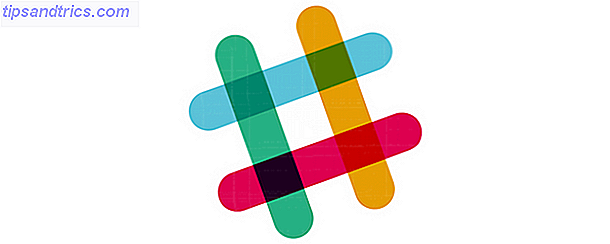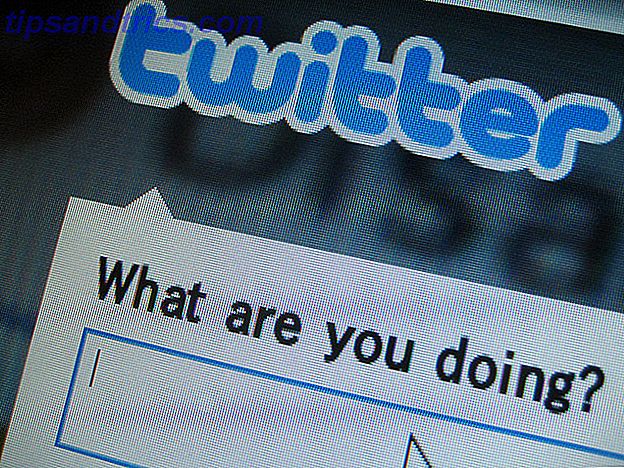Les installations à partir d'un lecteur flash USB sont devenus l'un des moyens les plus simples de mettre à jour votre ordinateur avec un nouveau système d'exploitation. Comment installer Windows 8 depuis une clé USB Comment installer Windows 8 depuis une clé USB Si vous cherchez à installer Windows 8 et Windows votre ordinateur n'a pas de lecteur de DVD, vous n'êtes pas seul. Que vous ayez un DVD Windows 8 ou un fichier ISO Windows 8 que vous avez téléchargé de Microsoft, ... Lisez plus. Une installation USB est rapide, extrêmement portable et a l'avantage supplémentaire de revenir à un périphérique de stockage après l'installation. Je ne peux pas vous dire combien de disques j'ai ruinés au cours des années en entamant le processus d'écriture, mais j'ai beaucoup de verres-verres très brillants dans mon salon.
Vous trouverez un bon nombre d'outils ISO vers USB, et ils disposent d'une gamme d'outils pour les débutants et les utilisateurs avancés. Pour garder ce test équitable, je vais utiliser chaque outil pour graver une copie de Windows Comment créer un disque d'installation USB Windows avec WinUSB [Linux] Comment créer un disque d'installation USB Windows avec WinUSB [Linux] Nous avons montré vous avant d'installer Windows 7 à partir d'un lecteur USB, mais le processus suppose que vous avez accès à un ordinateur Windows pour commencer. Ce n'est pas toujours le cas, en particulier si vous ... Lire la suite 10 Insider Aperçu 10130 x64 à un lecteur intégré de 8 Go, formaté à chaque fois. Jetons un coup d'oeil sur le temps de combustion, et les ressources disponibles pour chaque logiciel. Pour la science!
Par ailleurs, nous avons déjà couvert comment légalement télécharger des fichiers ISO Windows Comment télécharger légalement des fichiers d'installation de Windows gratuitement Comment légalement télécharger des fichiers d'installation de Windows pour Windows gratuit peut être sérieusement brisé. Ce que vous devez souvent faire est de l'installer à partir de zéro. Et nous vous montrons comment obtenir des fichiers d'installation légaux pour Windows 7 à 10. En savoir plus.
Un mini-glossaire
Avant de passer à la phase de test, il y a une poignée d'acronymes que je voudrais épeler, et quelques autres morceaux de jargon ISO à USB Comment formater une clé USB et pourquoi vous auriez besoin de formater une clé USB Pourquoi vous auriez besoin de formater un lecteur USB n'est pas différent que le formatage de tout autre lecteur. Mais à quelle fréquence avez-vous formaté un disque et vous êtes-vous déjà demandé ce que signifient les différentes options? Lire la suite nous allons éclaircir.
- Bootloader Options: le bootloader charge le système d'exploitation. Certains graveurs ISO vous permettent de choisir le chargeur de démarrage dont vous aurez besoin pour l'installation de votre système d'exploitation.
- grub4dos: un package de bootloader conçu pour permettre aux utilisateurs de choisir entre plusieurs systèmes d'exploitation installés sur un seul système.
- syslinux: un paquet de démarrage léger conçu pour permettre aux utilisateurs de choisir entre plusieurs installations Linux ou Unix.
- QEMU Emulator: abréviation de Quick Emulator, est un outil de virtualisation matérielle. Dans ce contexte, il permet aux utilisateurs de tester leur USB avant de procéder au processus de gravure.
- Taille de cluster: définit le plus petit espace disponible pour stocker des données. Au lieu d'affecter des secteurs de disque individuels, le système de fichiers affecte des groupes contigus de secteurs, appelés clusters.
- Système de fichiers Qu'est-ce qu'un système de fichiers et comment savoir ce qui se passe sur vos lecteurs Qu'est-ce qu'un système de fichiers et comment savoir ce qui se passe sur vos lecteurs Lire la suite: contrôle comment les données sont accessibles et stockées. Sans cela, vos données se regrouperaient sans début ni fin. Un système de fichiers offre une définition pour un accès facile. Il y a différents systèmes de fichiers disponibles, bien que votre outil de gravure puisse discerner vos exigences via l'ISO que vous utilisez.
- Mauvais secteur: Certains outils ISO vers USB vous permettent d'effectuer une mauvaise vérification du secteur 5 Signes que votre disque dur est terminé (et ce qu'il faut faire) 5 Signes que votre disque dur est terminé (et ce qu'il faut faire) Depuis la majorité des gens aujourd'hui propres ordinateurs portables et disques durs externes, qui se traînent un peu, une durée de vie du disque dur réaliste est probablement autour de 3 - 5 ans. C'est un extrêmement ... Lire la suite. Avant le début de la gravure, votre clé USB sera scannée, en corrigeant toutes les irrégularités pour vous assurer que votre installation est fluide. Assez similaire à la défragmentation de votre bureau, mais à une échelle beaucoup plus petite.
1: Rufus
Caractéristiques: schémas de partition, systèmes de fichiers, mode de démarrage, mauvaise vérification du secteur
D'abord, Rufus . Rufus est un très petit exécutable avec un minimum d'options pour le bricolage, à part le schéma de partition, les systèmes de fichiers, la taille de la grappe et le type de bootable que vous allez créer. Une fois que vous avez sélectionné le type de disque amorçable et l' image ISO que vous allez graver, vous pouvez heureusement cliquer sur Démarrer et attendre la fin du processus.
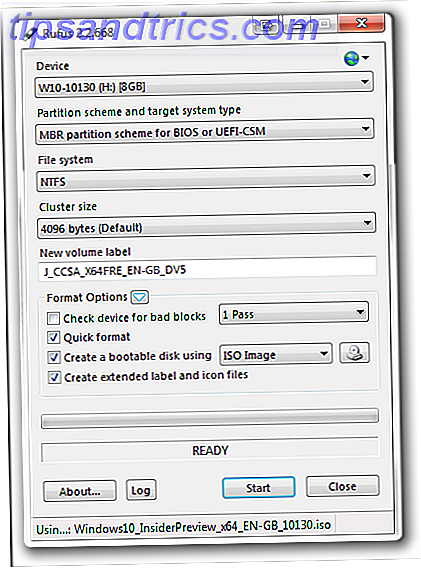
Rufus a cadencé avec un 16m55s selon mon téléphone, mais a aussi son propre chronomètre, qui a montré 17.02, bien que la minuterie intégrée ait fluctué tout au long du processus. À un moment, il était plus de 10s derrière mon téléphone, mais a réduit l'écart à seulement 7s à la ligne d'arrivée. Évidemment, j'ai raison, mais c'est toujours un bon moment.
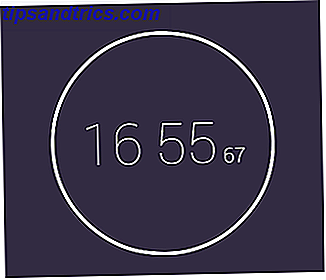
2: Outil de téléchargement Windows 7 USB / DVD
Caractéristiques: Aucun
Un nom si éloquent. Vous sélectionnez votre ISO. Vous sélectionnez votre type de média USB ou DVD. Vous cliquez sur Commencer la copie, et c'est parti. Dans ce qui est le plus fondamental des interfaces graphiques de base, et avec seulement deux options, l'outil de téléchargement Windows 7 USB / DVD Comment faire un USB bootable, CD ou DVD pour installer Windows en utilisant un fichier ISO Comment faire un USB bootable, CD ou DVD pour installer Windows à l'aide d'un fichier ISO Vous avez besoin d'un support d'installation pour réinstaller Windows? Dans cet article, nous allons vous montrer où trouver les fichiers d'installation de Windows 7, 8, 8.1 et 10 et comment créer une clé USB, un CD ou un DVD amorçable à partir de rien. Lire la suite est presque sublimement simple, comparable uniquement à ISO vers USB.
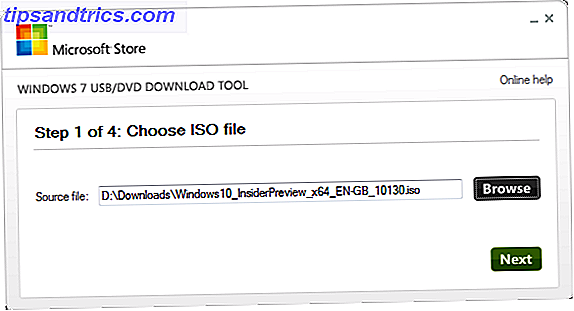
Timing-sage, il a cadencé avec 16m53s, le laissant assis joli. Un gagnant définitif pour ceux qui veulent un outil de gravure sérieux sans fioritures.
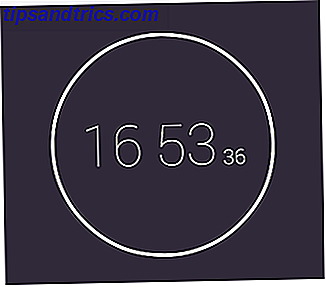
3: RMPrepUSB
Caractéristiques: Options de Bootloader, les systèmes de fichiers et les substitutions, grub4dos Comment réparer les problèmes Bootloader en raison de GRUB Comment résoudre les problèmes Bootloader en raison de GRUB En savoir plus, syslinux, Emulateur QEMU
RMPrepUSB est l'un des paquets ISO vers USB les plus complets de cette liste. Mis à part les fonctionnalités mentionnées ci-dessus, il est livré avec une foule d'autres BootLoaders, DiskDoctor, des tests de vitesse, et des configurations individuelles pour les lecteurs que vous préparez en permanence.
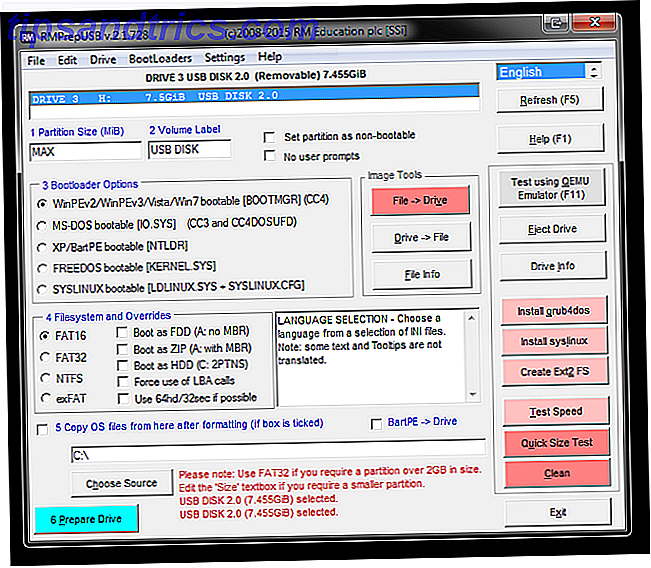
Avec un temps de 22m36, RMPrepUSB n'est pas le plus rapide du peloton, mais le rattrape certainement en customisation. Points bonus pour l'info-bulle centralisée, constamment mis à jour lorsque vous faites défiler les éléments du menu.
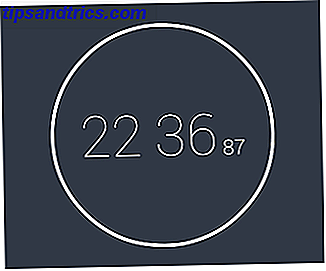
4: WinSetupFromUSB
Caractéristiques: Options Bootloader, trois outils de formatage, y compris RMPrepUSB, Emulateur QEMU
WinSetupFromUSB offre un milieu de gamme de fonctionnalités. Ce n'est pas tout à fait RMPrePUSB, mais il a tellement plus à offrir que les autres graveurs de base que nous avons déjà couverts, en particulier l'inclusion de FBinst Tool, Bootice et RMPrepUSB. Chacun de ces outils supplémentaires sont accompagnés d'instructions contextuelles détaillant leur utilisation avec WinSetupFromUSB, mais peuvent tous être utilisés avec leurs fonctions d'origine, c'est-à-dire que RMPrepUSB s'ouvre dans son propre dialogue avec l'interface ISO / USB personnalisable mentionnée ci-dessus.
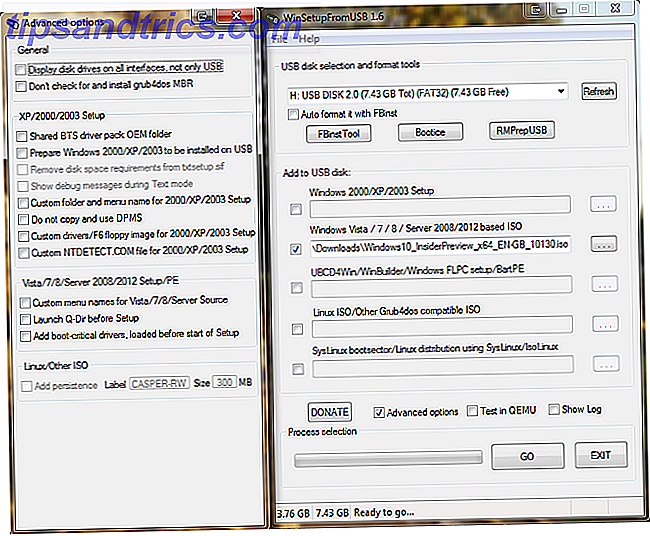
En ce qui concerne la vitesse, 23m29s représente l'un des outils les plus lents de la liste, mais est inclus en raison de la richesse de la personnalisation disponible pour les utilisateurs.
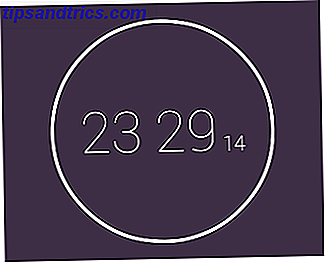
5: UltraISO
Caractéristiques: Méthode d'écriture, Masquer la partition de démarrage
Vous pouvez utiliser la version d'essai UltraISO un outil ISO vers USB. Bien que la version d'essai limite la taille des ISO créées, elle ne fait rien de la sorte si vous gravez quelque chose créé ailleurs. À l'ouverture d'UltraISO, accédez à votre emplacement ISO dans la moitié inférieure de l'explorateur de fichiers. Une fois localisé, double-cliquez. Ceci charge l'image ISO pour la gravure. Ensuite, dirigez vers Bootable> Write Disk Image . Assurez-vous d'utiliser l'option USB-HDD + pour de meilleurs résultats, sauf indication contraire. Hit Écrivez et vous partez!
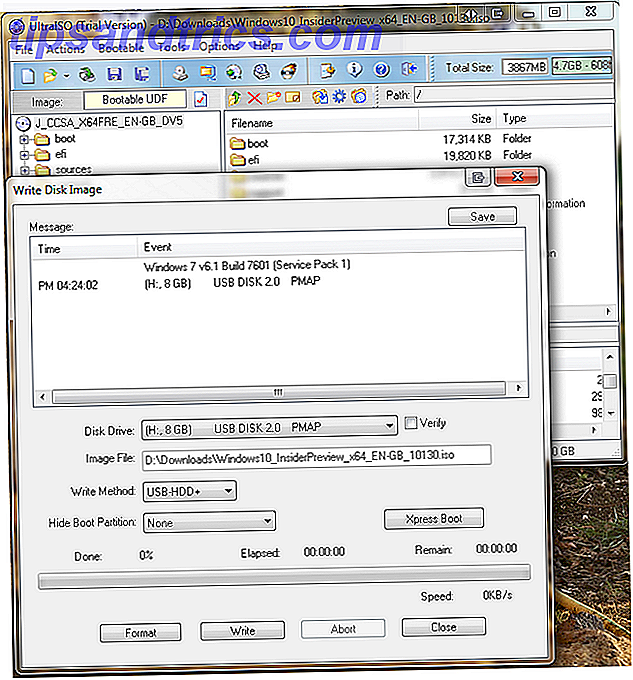
UltraISO a fait un chrono de 20m24s, se tenant bien au milieu du peloton, et a fait la coupe contre le WiNToBootic très similaire grâce à ses fonctionnalités supplémentaires telles que le montage d'image et la création ISO.
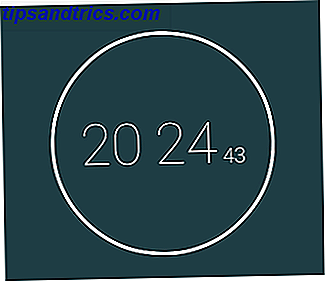
6: YUMI
Caractéristiques: Multiboot, sélecteur de téléchargement intégré
YUMI, ou votre programme d'installation Universal Multiboot, est un autre programme d'installation à démarrage multiple avec des paramètres pour une vaste gamme d'ISO. Contrairement à Xboot, YUMI vous demande si vous souhaitez ajouter une autre ISO ou Distro. Les meilleurs systèmes d'exploitation Linux Les meilleurs systèmes d'exploitation Linux Il existe des distributions Linux disponibles pour tous les usages, ce qui rend le choix difficile. Voici une liste des meilleurs systèmes d'exploitation Linux pour vous aider. En savoir plus sur votre clé USB après une gravure réussie, ne vous inquiétez pas si vous ne trouvez pas le constructeur multiboot.
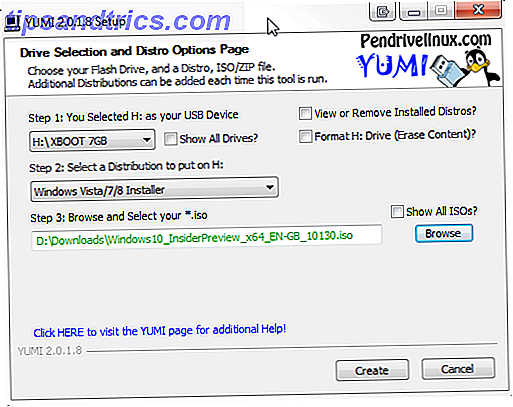
Il a atteint un sommet de 14m50 et a pris la couronne en un peu plus de deux minutes. De plus, il a le meilleur nom sur la liste, donc évidemment un autre point important pour cela.
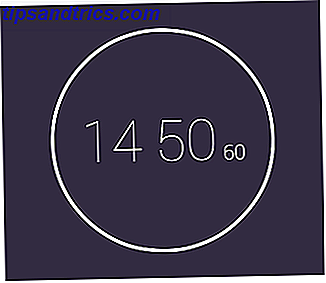
L'ISO à USB gagnant est ...
YUMI! Si nous parlons du temps, plus le bonus d'être capable de créer un USB multiboot emballé avec tout ce dont vous pourriez avoir besoin.
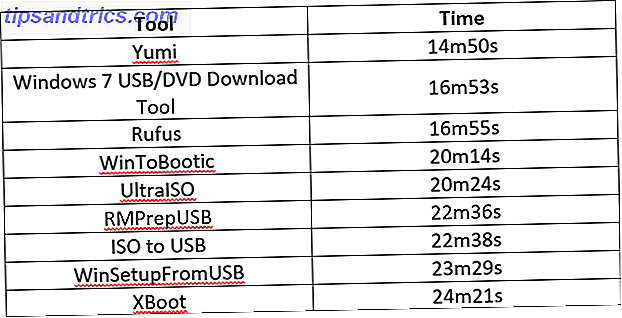
Cependant, ne négligeons pas ces outils ISO vers USB plus avancés, RMPrepUSB et WinSetupFromUSB. Alors que leur performance de vitesse ne pouvait pas correspondre à YUMI, la gamme massive d'outils et de paramètres personnalisables plus de compenser pour cela.
Enfin, j'utilise l'outil ISO to USB pour son interface ridiculement simple et son temps de gravure assez raisonnable, mais même cela a été dépassé par Rufus, alors maintenant je ne sais pas quoi faire, sinon passer à quelque chose de plus rapide.
Autres outils que nous avons testés ...
J'ai testé 10 outils ISO différents, comme vous pouvez le voir dans le tableau ci-dessus, en notant leur vitesse. Mais la vitesse n'est pas seulement variable, nous cherchons dans un brûleur. Voici les quelques tombés:
- XBoot est un autre outil multiboot avec un téléchargeur intégré, mais chronométré en 24 minutes. YUMI l'a soufflé!
- WiNToBootic s'inscrit dans la catégorie des fonctionnalités de base, aux côtés de Windows 7 USB / DVD Tool et de Rufus, mais a enregistré un temps de 20m14 plus lent.
- Passcape ISO Burner est un outil de gravure multifonction, mais cela ne fonctionnerait pas pour moi. J'ai lu d'autres critiques positives, donc cela pourrait valoir le coup d'oeil pour d'autres personnes.
- ISO to USB est un autre graveur très basique, et j'en ai beaucoup utilisé. Cependant, il n'a pas fait la coupe à travers un temps lent et le manque de fonctionnalités.
J'espère que vous aurez une image plus claire des offres USB vers ISO disponibles à mesure que de plus en plus de nous passer à un monde sans lecteurs de disque optique Pas de lecteur de DVD? Aucun problème! Créer et monter des fichiers ISO gratuitement avec ces outils Pas de lecteur DVD? Aucun problème! Créer et monter des fichiers ISO gratuitement avec ces outils Mon ordinateur n'a plus de lecteurs optiques. Cela signifie que les lecteurs de CD, les lecteurs de DVD, les lecteurs de disquettes - ils ont tous été découpés et supprimés pour toujours. Si une pièce particulière de l'équipement périphérique n'a pas un ... Lire la suite.
Quel est ton outil de choix? Est-ce que j'ai manqué quelque chose que tu aurais cloué? Dites-nous ce que vous pensez ci-dessous!
Avez-vous quelques clés USB supplémentaires pour épargner 5 utilisations pour une clé USB Vous ne saviez pas environ 5 utilisations pour une clé USB que vous ne saviez pas Nous avons tous utilisé des clés USB pour transporter des fichiers entre ordinateurs et sauvegarder notre fichiers, mais il y a d'autres choses sympas que vous pouvez faire avec une clé USB. Lire la suite ? Faites quelque chose d'utile avec eux!